交叉淡入淡出歌曲的簡單方法 Spotify 【2025版】
你有什麼想法嗎 如何交叉淡入淡出歌曲 Spotify? 如果你想避免你喜歡的歌曲之間出現尷尬的沉默,那麼值得一試。 現在,我們將在整篇文章中與您分享如何做到這一點。
如果您想在使用時避免歌曲之間不舒服的停頓 Spotify,了解如何透過淡入淡出在曲目之間平滑過渡至關重要。 Spotify 是一個頂級的線上音樂平台,其突出特點之一是 交叉淡入淡出。 因此,要享受不間斷的音樂流 Spotify,掌握這個技能是必須的。
這個功能最棒的一點是 Spotify 您也可以設定希望交叉淡入淡出生效的指定持續時間。 持續時間最長可達12秒,仔細想想,這已經是相當長的時間了。
在這篇文章中,我們將學習 如何淡出歌曲 Spotify。 我們還將告訴您享受這一切的最佳選擇之一 Spotify 即使您沒有高級訂閱或計劃,也可以播放音樂曲目,所以我們最好開始讓事情順利進行!
文章內容 部分。 1. 什麼是交叉淡入淡出及其運作方式?第 2 部分:如何淡化歌曲 Spotify 在您的桌上型電腦上?第 3 部分:如何淡化歌曲 Spotify 在您的行動裝置上?第 4 部分:還有其他方式可以聽音樂嗎 Spotify 並下載它們?第5部分。全部歸納
部分。 1. 什麼是交叉淡入淡出及其運作方式?
如果您想要淡入淡出歌曲 Spotify,您本質上指的是交叉淡入淡出。 對於新的 Spotify 對於使用者來說,請務必注意交叉淡入淡出通常預設為停用。 然而,設定它是一個簡單的過程,並不太複雜。
Crossfade 是 DJ 開發的一種播放歌曲的技術。 當一首歌曲淡出而另一首歌曲淡入時,它就起作用了。對於那些想要聽他或她正在播放的歌曲之間平滑過渡的人來說,它非常有用。
一旦你決定交叉淡入淡出歌曲,你就消除了間隙,音樂就會一直播放。 對許多人來說,沒有一刻的沉默是一種更好的體驗,可以說是提高聽力的好方法。 那麼它是怎樣工作的呢?
這個功能的 Spotify 允許您在任何位置進行交叉淡入淡出 1到12秒。 例如,一旦你設定了 12 秒的交叉淡入淡出,事情就會這樣:
- 在隊列中下一首歌曲的前 12 秒,您將體驗到淡入淡出效果。
- 當您播放歌曲時,該歌曲剩餘的 12 秒會逐漸淡出。
- 12 秒完成後,您將能夠完成交叉淡入淡出,最終能夠收聽下一首歌曲。
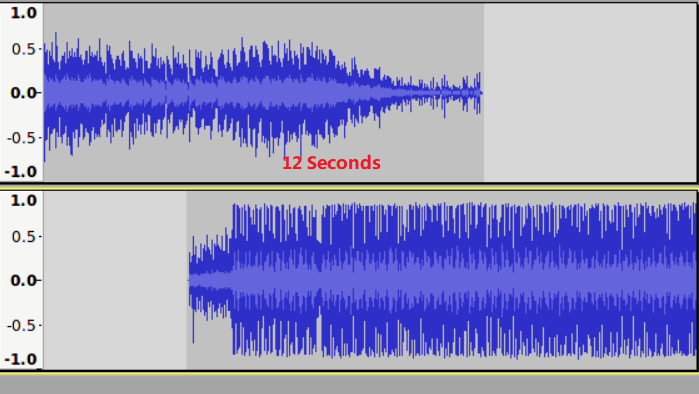
您還必須知道,一旦啟動交叉淡入淡出功能,它將在您的所有藝術家、播放清單、專輯和歌曲中完全啟動。 如果你想為你聽的所有歌曲帶來新的味道,這是一個很好的平衡。 現在,讓我們來了解步驟 如何淡出歌曲 Spotify 在本文的接下來的部分。
第 2 部分:如何淡化歌曲 Spotify 在您的桌上型電腦上?
現在,讓我們弄清楚如何淡出歌曲 Spotify 使用桌上型電腦。 我們在下面列舉瞭如何執行此操作的步驟。
步驟二 取得您的桌上型計算機,然後打開 Spotify 應用程式. 在應用程式的右上角,您必須點擊您看到的使用者名稱。
步驟二 然後去選擇“設定”選項。
步驟二 向下捲動並停止,直到看到“播放”選項。
步驟二 您必須去啟用您將看到的第一個選項,即交叉淡入淡出歌曲的選項。
步驟二 您必須使用滑桿並決定將交叉淡入淡出設定為持續多長時間。
還有如何淡入淡出歌曲的程序 Spotify 使用您的行動設備,我們將在本文的下一部分中分享它們。
第 3 部分:如何淡化歌曲 Spotify 在您的行動裝置上?
就像如何淡出歌曲的步驟一樣 Spotify 使用桌上型計算機,使用行動裝置也可以輕鬆執行。 我們還在下面列舉了您將如何執行此操作的步驟。
步驟二 取得您的行動裝置並啟動 Spotify 應用程序。
步驟二 一旦你打開了 Spotify 應用程序,然後選擇“設定”選項,您將在介面的右上角看到一個類似齒輪的圖示。
步驟二 去選擇“播放”選項。
步驟二 與上面討論的方法相同,您需要調整滑桿以決定您想要交叉淡入淡出歌曲的程度。
一旦您可以按照上面的所有說明進行操作,那麼您就可以正確執行如何淡入淡出歌曲 Spotify。 但是您是否對其他可以從以下位置下載歌曲的方式感到好奇? Spotify,沒有任何麻煩、錯誤或兩難? 讓我們在閱讀本文的下一部分時了解更多資訊。
第 4 部分:還有其他方式可以聽音樂嗎 Spotify 並下載它們?
如果您正在尋找其他方式來存取音樂文件 Spotify,以及更好的下載方式,您來對地方了。 但是,在我們與您分享此方法之前,我們很高興能夠與您分享如何淡入淡出歌曲的方法 Spotify 以及讓您對交叉淡入淡出功能有一個詳細的了解 Spotify.
我們要與大家分享的方法是使用一個名為 TunesFun Spotify Music Converter。 這項專業工具可以幫助您完成許多事情,使您的聆聽體驗成為有史以來最好的。 讓我們讓您了解一下 TunesFun Spotify Music Converter 可以做,這樣你也會熟悉這個工具。
- TunesFun Spotify Music Converter 可以幫助你轉換 Spotify 音樂曲目 格式 有 更通用和靈活 例如 MP3、FLAC、WAV 等等。 這樣,您將能夠避免格式不相容並可以按照您的意願播放歌曲。
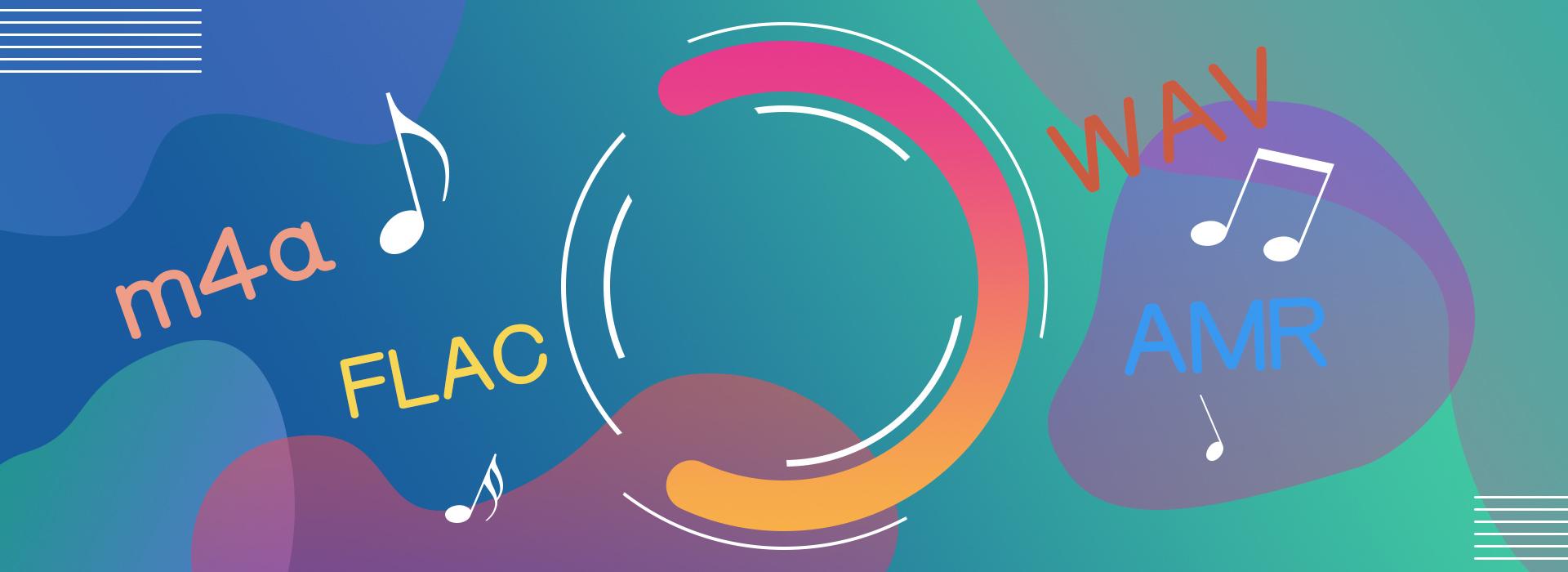
- 這個專業的工具可以幫助您盡快聽歌! 它可以 更快轉換您的歌曲 超乎你的想像! 一旦您決定使用此工具,您只需幾分鐘即可欣賞您想要的所有音樂。
- 您可以享受 最佳品質的音樂文件 因為轉換和輸出都是無損的! 如果需要,您還可以保留 ID 標籤和元資料等重要資料!
- 的界面 TunesFun Spotify Music Converter 是最簡單的之一 容易明白 這些日子! 即使是剛開始使用應用程式的人,在使用時也不會感到任何不安。 為了向您展示,讓我們了解如何使用下面的工具的過程。
步驟二 最初,您必須下載並安裝 TunesFun Spotify Music Converter 在您的桌面上。安裝後,打開該工具並開始添加您需要轉換的所有音樂檔案。點選「新增文件」選項,或拖曳音樂文件,如果需要,也可以複製 URL。
步驟二 選擇您想要的音樂檔案格式,設定完成後,建立一個資料夾以在轉換完全完成後儲存所有檔案。
步驟二 然後您必須單擊“轉換”選項卡並等待幾分鐘,直到一切完成。 如果需要,您可以在工具主介面查看轉換過程狀態。
第5部分。全部歸納
哇! 現在,您可以輕鬆享受連續聆聽您喜歡的歌曲,因為您已經知道如何淡入淡出歌曲 Spotify。 只要你準備好了資源,按照預定的流程去做,事情就會一如既往的順利!
另外,有想法是一件很好的事情 TunesFun Spotify Music Converter,在這個專業工具的幫助下,當您聆聽自己喜愛和喜愛的音樂時,您最終可以做很多事情並享受其中,確保減少或最終引發任何類型的麻煩和困境!
發表評論